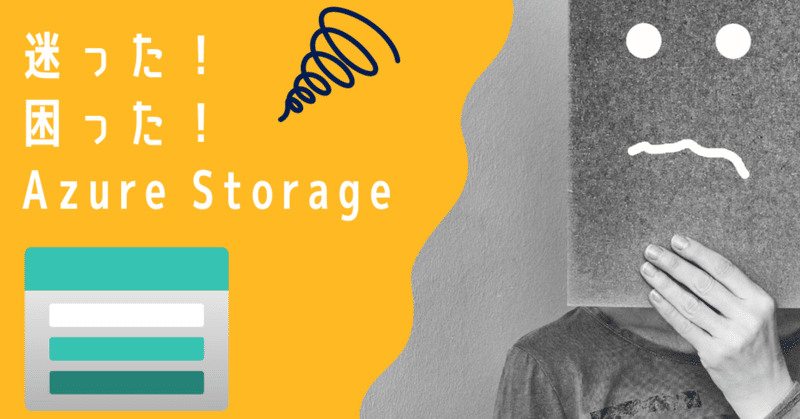
「ん?」ストレージアカウントについて学習し、いざ使ってみようとする時に驚かないために
今回は以前の記事でも少し紹介しました 『 Azure Storage 』 についてのお話です。
よくできたサービスですし便利なのですが、初学者や初心者には優しくない部分が少々あります。
関連する単語(名称)や概念、Azure Portal 上での操作です。
この記事では、
おおよそ Azure Storage の内容について学習して
実際に使ってみる際に混乱したり疑問を抱かない
ように補足の情報をお伝えしたいと思います。
🟠 大前提知識 🟠
私がそうだったのですが、学習して最初に抱いた疑問です。
『ストレージアカウント』 って何? Azure Storage との関係性は?
ズバリ、
Azure Storage を利用するために準備するリソース
です。
なので、誤解を恐れずに言えば同一のものです。
厳密にいえばファイルサービス名が Azure Storage、リソースとして個々に作成するものがストレージアカウントという関係性です。
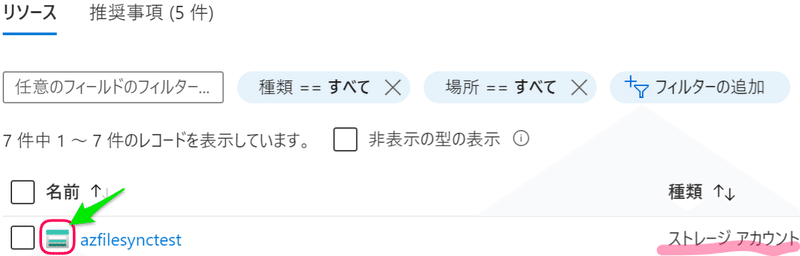
その他の特徴
一つにつき最大 5PB のデータを保存可能
4種類のサービスがあり、これらのサービスのデータにはアプリから API経由で操作可能
4つの種類がありどれかを選択
データを保存するストレージの種類(パフォーマンス)
Standard ( HDD )
Premium ( SSD )
レプリケーション(冗長性オプション)が構成可能
『 パフォーマンス 』 については、Azure Portal 上で見てみると

このように表示されます。
あと、4種類のサービスと 4つの種類があり、これらがややこしいですね。
4種類のサービス

💡 BLOB について補足
『 コンテナー 』 という言葉(概念)が出てきます。
すべての BLOBデータはコンテナーに格納されている必要があり、これは BLOBデータのセットをグループ化したものです。
こちらの記事を例に説明すると
「 vmextensionsdemo 」 というストレージアカウントに対して
「 arm-template 」 というコンテナーを作成し
「 automate_nginx.sh 」 という BLOBデータを格納しています。
ストレージアカウントの種類

💡 補足1 : Data Lake
これですね。
ぶっちゃけ初学者や初心者、使用予定がない人にとっては無視して大丈夫です。
Azure Portal 上で見てみるとこんな感じで見れます。

💡 補足2 : アクセス層
これはコストに関わるものなので、結構重要です。

詳細についてご興味がある方は、以下のの内容を確認していただければと思います。
ちなみに、アーカイブのデータを取り出すには、いったん、クールまたはホットへ変更する必要があり、 『 リハイドレート 』 と言います。
レプリケーション(冗長性オプション)
データセンター障害に備えて、データのレプリケーション(複製)が可能です。
ストレージアカウント単位で冗長性オプションを選択可能
レプリケーション方法は、基本的にいつでも変更可能
ダウンタイムやデータ損失は発生しない
ゾーン冗長ストレージへの変更だけは、Azureポータルでは行えず、サポート要求で行う(ライブマイグレーションの要求)
「 ローカル冗長ストレージ 」 or 「 geo冗長ストレージ 」 からのみ可能
「 読み取りアクセスgeo冗長ストレージ 」 は非サポート

(Azure Portal 上で)
ストレージアカウント作成時に湧いてくる疑問
① ストレージアカウントの種類ってどうやって選択するの?
GPv2 だ File Storage だなんだのやつですが、これの選択によって格納できるデータだったりアクセス層云云かんぬんが関わってくるので、画面上から最初に選択肢が出てくるのかと思いきや、出てこないんです・・・
もっと言うと、さら~と進めていくと最後まで出てきません😥
ではどうやって選択するかを解説します。
ストレージアカウント作成時の最初の方(基本タブ)の以下の項目で選択します。

パフォーマンスを Standard にすれば 『 汎用 v2 Storage (GPv2) 』 になります。
では、Blob Storage や File Storage の場合にはどうすれば良いのでしょうか?
結論、パフォーマンスを Premium にします。

すると 「 Premium アカウントの種類 」 という項目が現れ、選択できるようになります。

なお、一応画面上にも簡単にどういう用途が最適か書いてありますが、詳細は公式の情報をご確認ください。
② 汎用 v1 Storage (GPv1) はどうやって選択するの?
実は①は謎が残っていたのです。
そう
汎用 v1 Storage (GPv1) の選択について
です。
私は中々気づけなかったのですが、答えは簡単でした😅
レガシー、つまり GPv1 にしたいならここをクリックしなさいという導線があったのです。

クリックしてみると、以下の画面に遷移し

「 アカウントの種類 」のプルダウンから選べましたよ、はい。

ちなみに、Microsoft としては推奨していないです。
だからこんなややこしい感じなんですね~
次の表では、レガシ ストレージ アカウントの種類について説明します。 これらの種類のアカウントは、Microsoft によって推奨されていませんが、特定のシナリオで使用される場合があります。
🟠 最後に 🔚
いかがだったでしょうか?
もちろん、ストレージアカウントはまだまだ奥が深く、BLOB 以外の使い道だったり格納したデータへの色々なアクセス方法など、疑問点は出てくると思います。
ただ、まずはこれを知っておけば学習の初期段階で躓くことなくその後も続けていけると思います。
Azure やストレージアカウントに関連した記事は今後も書いていこうと思いますので、よろしければフォローをお願いします🔆
また、この記事が少しでもタメになった、面白かったという方がいらっしゃいましたら、ぜひ 「 スキ 」 ボタンのクリックをお願いします😋
最後までお読みいただきありがとうございました 😊
▶ おススメ学習書籍(Azure関連)
▶ 続けて読むのにおススメな記事
🔽 Azure 関連記事はこちら 🔽
もしこの記事が何かの参考になったもしくは面白かったという方は、応援していただけると大変嬉しいです😊 これからもよろしくお願いします。
